Jedna z věcí, které většina lidí dělá po upgradudo Windows 8 je zkontrolovat, zda jsou jejich zařízení v provozním stavu. Ve většině případů mohou být vyžadovány některé ovladače. Některá zařízení (například zvuk) zřejmě začínají pracovat bez ovladačů, některá však mohou vyžadovat instalaci ovladačů dříve, než budou funkční. Věděli jste však, že zvuk je jedna z věcí, které vyžadují řádné ovladače, aby mohly účinně fungovat? Chtěli byste vědět, jak můžete vylepšit zvukový výstup v počítači se systémem Windows 8? V následujícím textu vám ukážeme, jak můžete zajistit nejlepší zvukový zážitek!

Aktualizujte zvukové ovladače
Pokud byl váš Windows 8 čerstvou instalací (nebo dokonce Windows 7)aktualizace), měli byste mít k dispozici nejnovější ovladače zvuku. Možná se zeptáte, proč je to tak důležité. Bez správných (a úplných) zvukových ovladačů vám může chybět mnoho funkcí. Pokud víte o „Stereo Mix“, možná vás překvapí, že není k dispozici, dokud nenainstalujete zvukový ovladač.
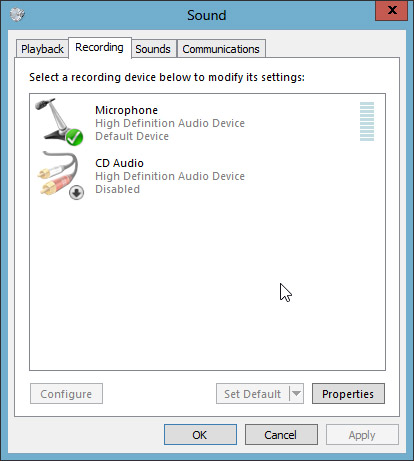
V mém případě to byl zvukový ovladač IDT. Jeho instalace se docela změnila!
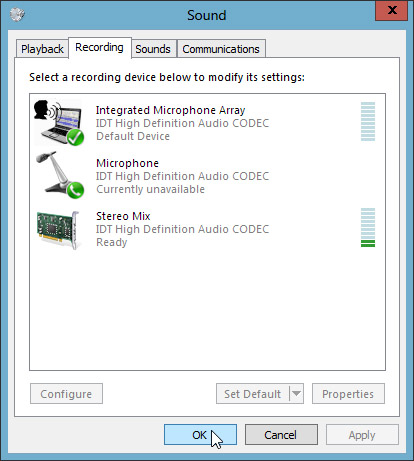
Použijte aplikace pro vylepšení výstupu
Možná budete moci najít některé aplikace poskytovanévýrobce vašeho počítače, který vám pomůže zlepšit celkový zvukový zážitek. Už jste někdy slyšeli o notebookech HP s Beats Audio? Důl přišel s „SRS Premium Audio“, což je v podstatě stejná věc jako Beats Audio (nebo možná je to naopak, protože ovládací panely SRS a Beats vypadají stejně).
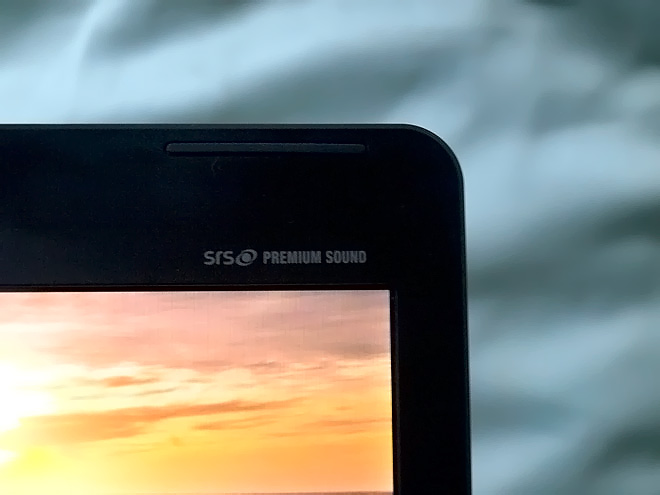
Instalace zvukového ovladače IDT a SRS Premium Sound zlepšila zvuk mého notebooku lépe než kdykoli předtím.
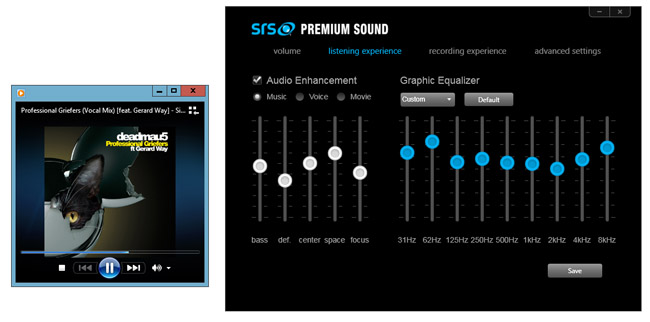
Ve všech případech to není skvělé, ale ve většině případů zlepšuje výstup. Pokud váš notebook takovou zvláštní funkci podporuje, nezapomeňte to zkusit alespoň jednou!
Příkop Výchozí hudební aplikace
Neměli byste se toho úplně zbavit, ale můžetenepoužívejte jej, pokud chcete. Možná jste si všimli, jak na nich mají mp3 a další zvukové soubory novou ikonu hudby, a otevření těchto souborů spustí aplikaci Hudba (Xbox Music). Nejprve jsem si myslel, že Microsoft prohrál Windows Media Player, ale stále je tam a existuje velmi jednoduchý způsob, jak z něj učinit výchozí program pro přehrávání zvukových souborů. V současné době je výchozím programem pro zpracování zvukových souborů aplikace Hudba.
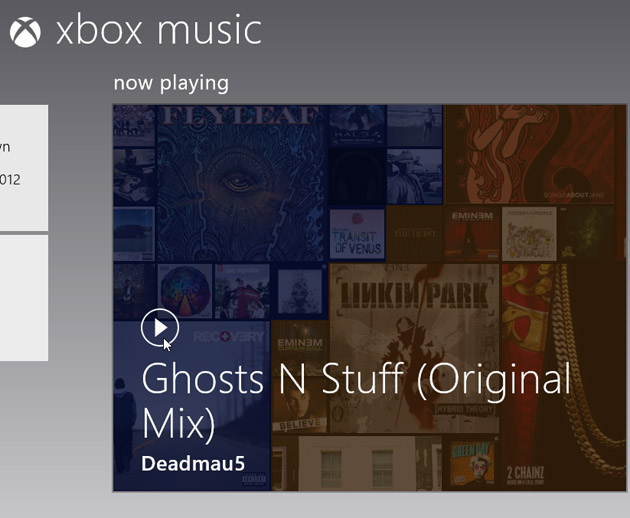
Chcete-li změnit výchozí aplikaci na Windows Media Player, klepněte pravým tlačítkem myši na zvukový soubor, přejděte na Otevřít v a vyberte Windows Media Player.
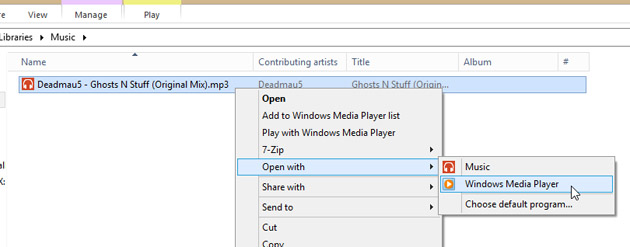
Po zobrazení výzvy zvolte Windows Media Player.
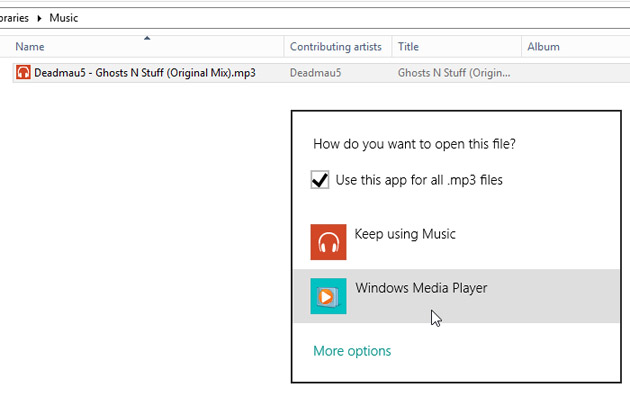
A je to! A všimněte si, jak se ikona souboru změní na poměrně známou.
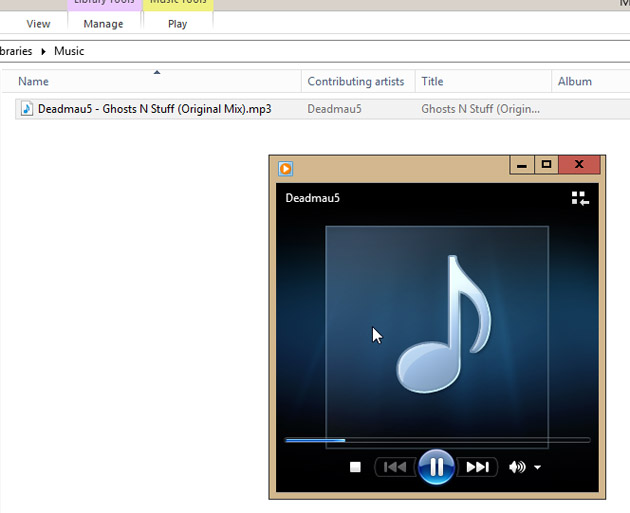
Použijte klávesové zkratky
Zde je otázka: jak ovládáte hlasitost v počítači? Možná, když se hrající hudba rozhodne hlasitěji a musíte jednat, než vám uši ublíží. Naštěstí většina notebooků nyní přichází s klávesovými zkratkami pro ovládání hlasitosti (někdy je dodávána spolu s „bloatwarem“ dodávaným s notebookem), nebo někdy musí být tato možnost nainstalována ručně po stažení z webu výrobce. Ale kromě toho existuje bezplatný nástroj, který můžete použít k získání stejné funkce. Říká se tomu 3RVX a zvláštností je to, že dokonale napodobuje indikátor hlasitosti na obrazovce OS X (a iOS).
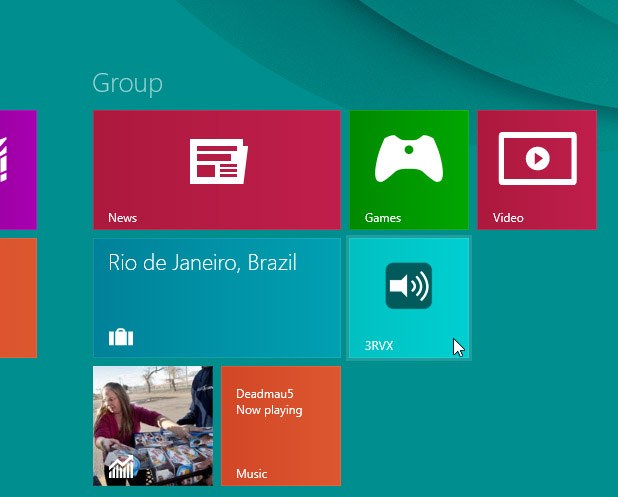
Při prvním spuštění 3RVX se zobrazí výzva k výběru jazyka. Vyberte požadovaný jazyk a klikněte na OK.
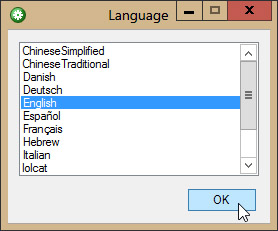
Poté klepněte pravým tlačítkem myši na ikonu 3RVX na hlavním panelu a vyberte možnost Nastavení.
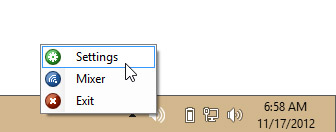
Existuje spousta možností, které můžete nastavit (jako Skiny, pozice zobrazení atd.). Diskutujeme zde jen několik.
Na kartě Obecné zaškrtněte políčko Spustit v systému WindowsSpuštění “, protože tento nástroj hodláme používat neustále a bylo by obtížné jej otevřít pokaždé, když restartujete počítač. Možná budete chtít zrušit zaškrtnutí políčka „Zvuky Play“, pokud se vám nelíbí zvuky, které vydává, když změníte hlasitost pomocí klávesových zkratek.
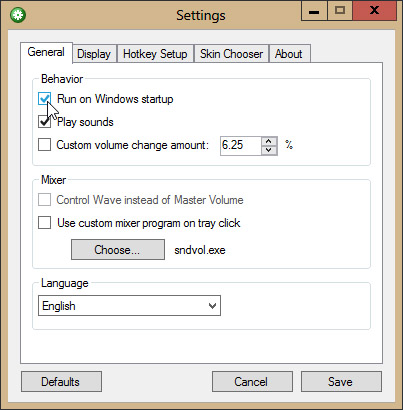
Když už mluvíme o klávesových zkratkách, nastavíme klávesové zkratky pro zvýšení, snížení a ztlumení hlasitosti systému. Ve výchozím nastavení jsou nastaveny na následující.
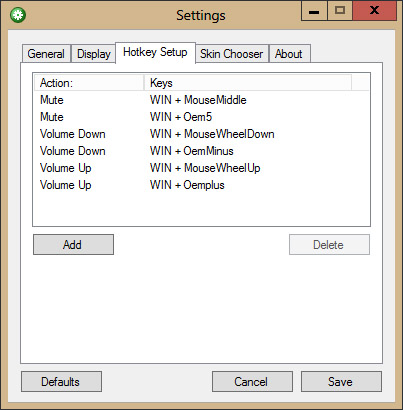
Mohli byste je nechat nedotčené a zapamatovat si jejich kombinace kláves, ale já je přiřadím tlačítkům, která odpovídají Mute, Vol + a Vol- na klávesnici mého notebooku.
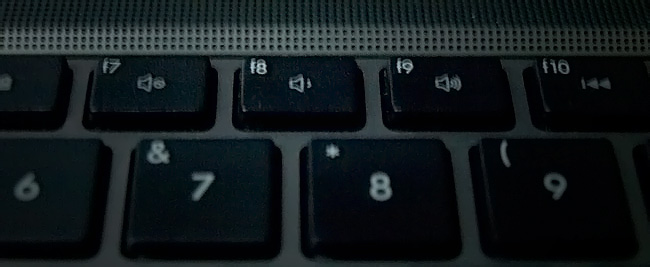
Abychom tak mohli učinit, nejprve vymažeme všechny klávesové zkratky (aby nedošlo ke konfliktům).
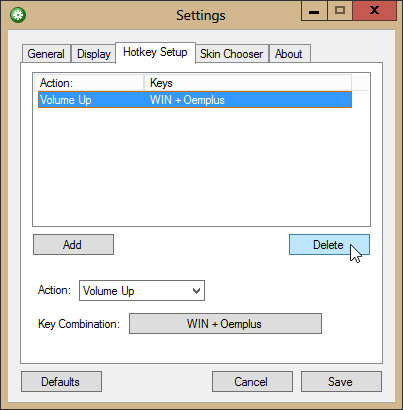
Klikněte na rozbalovací nabídku Akce a vyberte Zvýšení hlasitosti.
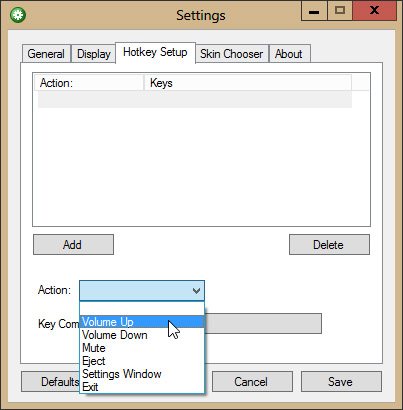
Nyní klikněte na prázdné tlačítko před kombinací kláves a stiskněte klávesu (nebo kombinaci kláves), kterou chcete použít ke zvýšení hlasitosti.
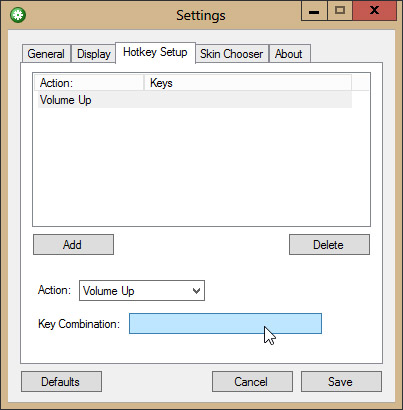
Klepnutím na Hotovo potvrďte klávesovou zkratku. Udělejte totéž pro ostatní klávesové zkratky.
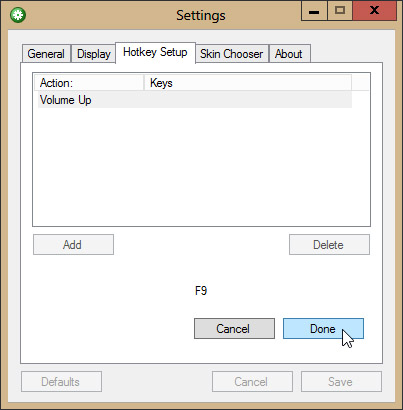
Nyní zkuste stisknutím klávesových zkratek zjistit, zda to funguje. Ano!
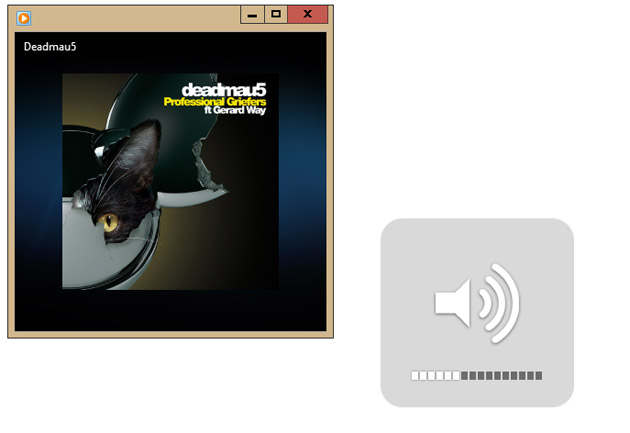
Přestože jsem nastavil klávesové zkratky na F7, F8 a F9,pamatujte si, protože tyto klávesy tolik nepoužívám, mohu si dovolit přiřadit tyto klávesy řízení hlasitosti. Nezapomeňte tedy vybrat klávesové zkratky, které často nepoužíváte.
V neposlední řadě získejte dobrou sadu sluchátek nebo sluchátek. Bez ohledu na to, jak dobrý je váš počítač schopný znít, nebudete si ho moci užít, pokud nebudou znít dobře také výstupní zařízení!













Komentáře